შეიძლება იყოს დრო, როდესაც თქვენ გსურთ ჩასვათ ტყვია წინადადების შუაში ან ტექსტის სტრიქონი. მაგალითად, შეიძლება დაგჭირდეთ ტყვიების დადება მისამართის ნაწილებს შორის, როგორც ქვემოთ მოცემულია სურათზე.

Სარჩევი
ტყვიები ზემოთ იყო ჩასმული დაჭერით ალტ გასაღები და აკრეფა 0183. თქვენ ასევე შეგიძლიათ ჩასვათ ტყვიები, ან სხვა სიმბოლოები გრაფიკულად. თქვენ ასევე შეგიძლიათ ჩასვათ უფრო დიდი ტყვიები, თუ სასურველია, როგორც ქვემოთ მოცემულია სურათზე.

ჩადეთ ტყვიის სიმბოლო Word- ში
ტყვიის გრაფიკულად ჩასასმელად Word- ში, ჩასვით ჩასმის წერტილი სადაც გსურთ ჩასვათ ტყვია და დააწკაპუნეთ ჩასმა ჩანართი ლენტზე.

დააწკაპუნეთ სიმბოლო ღილაკი სიმბოლოები ჯგუფი. ნაჩვენებია სხვადასხვა სიმბოლოების პალიტრა. თუ ტყვია, რომლის ჩასმა გსურთ პალიტრაში, დააწკაპუნეთ ტყვიის სიმბოლოზე ჩასასმელად. თუ ტყვიის სიმბოლო, რომლის ჩასმა გსურთ პალიტრაზე არ არის ხელმისაწვდომი, დააწკაპუნეთ მეტი სიმბოლოები.

ᲨᲔᲜᲘᲨᲕᲜᲐ: თუ თქვენ იყენებთ Word 2003 -ს, აირჩიეთ სიმბოლო დან ჩასმა მენიუ წვდომისათვის სიმბოლოები პალიტრა
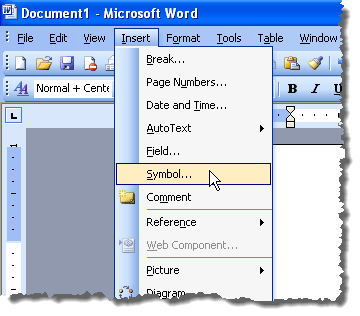
სიმბოლო დიალოგური ფანჯარა აჩვენებს. იპოვეთ ტყვიის სიმბოლო, რომლის ჩასმა გსურთ. თქვენ შეგიძლიათ გამოიყენოთ
ქვესიმრავლე ჩამოსაშლელი სია კონკრეტული ტიპის სიმბოლოების საჩვენებლად.
ჩვენ აღმოვაჩინეთ ტყვია, რომლის გამოყენებაც გვინდოდა ზოგადი პუნქტუაციის ქვესიმრავლე. დააწკაპუნეთ ტყვიის სიმბოლოზე სიმბოლოების ბადეში სიმბოლო დიალოგური ფანჯარა. დააწკაპუნეთ ჩასმა ღილაკი სიმბოლოს ჩასასმელად. არ დახუროთ სიმბოლო დიალოგური ფანჯარა ჯერ.

არსებობს ორი სახის დიალოგური ფანჯარა, მოდალური და არამოდალური. მოდალური დიალოგური ფანჯარა არის ის, რომელიც მოითხოვს თქვენთან ურთიერთობას და დახურვას, სანამ კვლავ შეძლებთ მთავარ მშობელ პროგრამასთან ურთიერთობას. სიმბოლო დიალოგური ფანჯარა არის არამოდალური დიალოგური ფანჯარა და, შესაბამისად, თქვენ შეგიძლიათ დაუკავშირდეთ თქვენს Word დოკუმენტს, სანამ დიალოგური ფანჯარა ჯერ კიდევ ღიაა და შემდეგ დააწკაპუნეთ სიმბოლო დიალოგური ფანჯარა მასზე დასაბრუნებლად. ეს მოსახერხებელია, თუ გსურთ რამდენიმე სიმბოლოს ჩასმა ტექსტის ერთ ბლოკში.
მას შემდეგ რაც აკრიფეთ მეტი ტექსტი და გსურთ ჩაწეროთ სხვა ტყვია, დააწკაპუნეთ სიმბოლოზე დიალოგურ ფანჯარაზე, რომ გაამახვილოთ ყურადღება და დააწკაპუნეთ ჩასმა ისევ ღილაკი. ტყვია კვლავ არჩეულია დიალოგურ ფანჯარაში არსებული სიმბოლოების ბადეში.

მას შემდეგ რაც დაასრულებთ ყველა ტყვიის ან სხვა სიმბოლოების ჩასმას, გსურთ ჩასვათ, დააწკაპუნეთ დახურვა ღილაკი დახურვა სიმბოლო დიალოგური ფანჯარა.

მალსახმობის გასაღები რადგან არჩეული ტყვია ჩამოთვლილია ბოლოში სიმბოლო დიალოგური ფანჯარა (Alt + 0149 ჩვენ მიერ შერჩეული ტყვიისთვის). თქვენ შეგიძლიათ გამოიყენოთ ეს მალსახმობი, რათა ჩასვათ ტყვია ტექსტის სტრიქონში, როგორც აღვნიშნეთ ამ პოსტის დასაწყისში. ისიამოვნეთ!
კეთილი იყოს თქვენი მობრძანება Help Desk Geek– ში, ბლოგი სავსე ტექნიკური რჩევებით სანდო ტექნიკური ექსპერტებისგან. ჩვენ გვაქვს ათასობით სტატია და სახელმძღვანელო, რომელიც დაგეხმარებათ ნებისმიერი საკითხის მოგვარებაში. ჩვენი სტატიები წაკითხულია 150 მილიონზე მეტჯერ მას შემდეგ, რაც დავიწყეთ 2008 წელს.
Მინდა რომ შთაბეჭდილება მოახდინე თქვენს მეგობრებთან და ოჯახთან ერთად გასაოცარია ტექნიკური ტექნიკა?
გამოიწერეთ Help Desk Geek და მიიღეთ ყოველდღიურად შესანიშნავი მეგზურები, რჩევები და ხრიკები! ჩვენ მხოლოდ სასარგებლო ნივთებს ვაგზავნით!
ჩვენ ასევე გვძულს სპამი, გამოწერის გაუქმება ნებისმიერ დროს.


